什麼是惡意軟體 HackTool:Win32/Keygen?如何去除?

您是否掃描過您的設備並發現它感染了 HackTool:Win32/Keygen?在您使用破解或金鑰產生器啟動進階軟體後,Windows Defender 可能會自動警告您有關此惡意軟體的存在。

Windows 11於2021年10月5日正式推出。與先前的Windows 10重大升級不同,微軟這次並不鼓勵人們升級。事實上,微軟建議許多個人電腦用戶不要升級。以下是您在做出決定之前需要了解的資訊。
Windows 11 將為執行 Windows 10 的電腦免費升級,就像 Windows 10 為執行 Windows 7 和 Windows 8 的電腦免費升級一樣。
不過,這次,Windows 11 並不是為所有運行Windows 10 的PC 設計的。Windows 11 官方僅支援最新的硬體:除了需要TPM 2.0 和帶安全啟動的UEFI 之外,Windows 11 僅支援一些最近發布的CPU 。
具體來說,PC 必須配備第 8 代 Intel 處理器或更新版本。 AMD 電腦必須至少運作 AMD Zen 2。ARM 電腦必須配備 Qualcomm 7 或 8 系列硬體。
如何檢查您的電腦是否支援 Windows 11
不確定您的電腦有哪些硬體以及是否支援 Windows 11? Microsoft 提供了官方 PC Health Check 應用程序,可以告訴您您的 PC 是否可以運行 Windows 11。如果沒有,PC Health Check 會告訴您問題所在。
官方 PC 健康檢查應用程式將告訴您您的 PC 是否可以運行 Windows 11
Windows 10 支援至 2025 年 10 月
首先,需要注意的是,Windows 10 將在未來幾年內繼續獲得官方支援。 Microsoft 將繼續透過安全性更新支援 Windows 10,直到 2025 年 10 月,即 Windows 11 發布 4 年後。
如果您不想立即升級,可以等待。如果您的電腦無法執行 Windows 11,您也很有可能在未來四年內購買一台新電腦。
您不想使用 Windows 11 的原因
1.嚴格的Windows 11系統需求
有些用戶沒有升級到 Windows 11 只是因為他們的電腦不符合所有基本系統要求。 Windows 11嚴格的系統要求為數百萬不相容的PC設置了障礙。這些是 Windows 11 系統需求:
其中一些系統要求比 Windows 10 有了很大的進步。例如,Windows 10 僅需要 1GB RAM,使其與具有 2GB 系統記憶體的舊電腦相容。此外,由於需要 64 位元處理器,Windows 11 與所有 32 位元 PC 不相容。
然而,TPM 2.0 系統需求是升級到Windows 11 時最大的問題。TPM 2.0 是一項安全功能,需要在PC 上啟用,使用者才能升級到Windows 11。許多舊電腦不支援TPM 2.0,且此功能不支援.許多新桌上型電腦或筆記型電腦預設未啟用此功能。
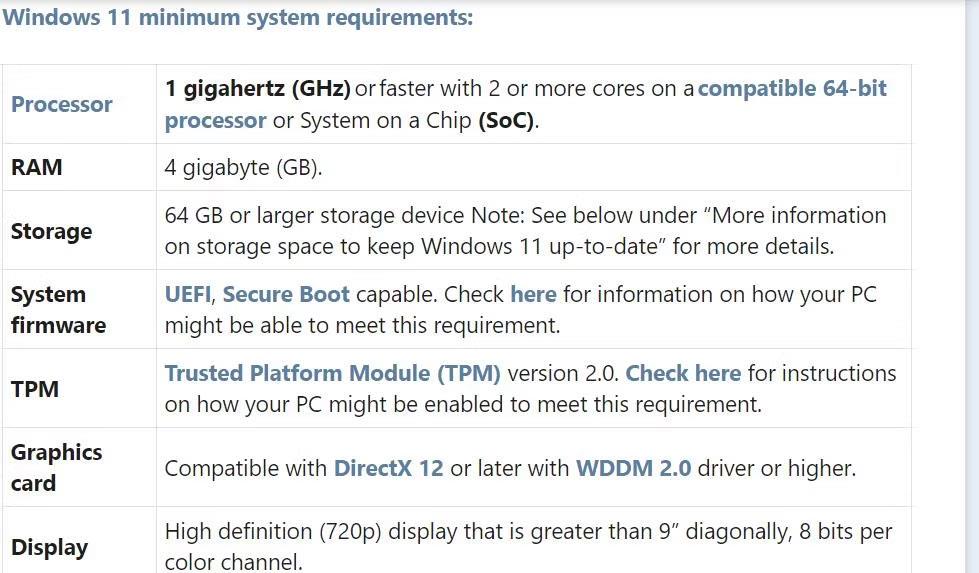
Windows 11 系統需求
此類升級系統要求阻止了許多用戶升級到 Windows 11。有多種方法可以使用媒體建立工具或透過調整註冊表來繞過 Windows 11 的 TPM 2.0 系統要求。然而,許多用戶可能認為不值得擔心花這麼長時間升級到 Windows 11。
2.遊戲效能問題
雖然 Windows 11 包含許多新的遊戲功能,但遊戲效能問題一直困擾著該平台。用戶在論壇上抱怨升級到 Windows 11 後,他們的 PC 遊戲效能下降。最大的抱怨是在運行 Windows 11 的 PC 上玩遊戲時幀率顯著下降和卡頓問題。
尤其是在微軟於 2022 年底推出 Windows 11 22H2 更新之後,微軟在收到多份有關其有效性的報告後承認,新的更新導致了遊戲問題。Windows 11 的遊戲性能不佳。 GPU 偵錯器功能在當時導致了此類問題。
Microsoft Store 中的遊戲《最後一戰:無限》
遊戲效能較差的主要原因是Windows 11中預設啟用的一些額外安全功能。此類安全功能會影響遊戲效能。由於平台的遊戲問題,許多遊戲玩家無法升級到 Windows 11。
3.微軟毀了Windows 11的工作列
工作列可能是 Windows 中僅次於「開始」功能表的第二個最重要的部分。但可惜的是,微軟在 Windows 11 中「重建」了工作欄,搞得一團糟。微軟透過刪除工作列的許多功能來減少工作列的功能。
Windows 11 使用者在 Microsoft 論壇上發布了有關工作列上缺少功能的貼文。有些人抱怨他們無法像 Windows 10 中那樣透過用遊標拖曳來調整工作列的大小。其他人則希望安裝在 Microsoft 最新桌面作業系統中復原的 Windows 10 中的組合工作列按鈕。使用者也無法在 Windows 11 中重新定位工作列。
Windows 10 中的組合工作列按鈕選項
Microsoft 恢復了最近 Windows 11 更新中刪除的一些工作列功能。例如,微軟已經恢復了任務管理器上下文選單快捷方式,並在2022 年預覽了桌面工作列功能。然而,一些被刪除的功能可能永遠不會回到Windows 11 中。看重工作列功能的用戶肯定會更願意堅持使用Windows 10.

Windows 11 工作列
4.Windows 11沒有時間軸(以及其他19項Windows 10功能)
時間軸是 Microsoft 從 Windows 11 中刪除的一項值得注意的功能。該功能是 Windows 10 中任務檢視的一部分,可讓使用者從時間軸存取使用 Microsoft 應用程式儲存的檔案。對於經常使用 Microsoft 365 應用程式、照片、畫圖以及與其相容的其他預先安裝應用程式的使用者來說,時間軸當然很有用。
Windows 11 中時間軸的刪除影響了任務檢視。重視生產力功能的使用者會更願意繼續使用 Windows 10,因為他們仍然可以使用它。據傳 Edge 中存在某種類似的時間軸功能,但目前還不清楚它到底在哪裡。時間軸是Microsoft Windows 11 規格頁面上列出的 20 個已棄用功能之一。

時間軸功能
5.重新設計的開始選單不吸引人
微軟對Windows 11中的「開始」功能表進行了重大更改。重新設計的「開始」功能表肯定與Windows 10中的有所不同。該功能表是否會變得更好仍然有爭議。爭論。有些用戶喜歡新選單的簡潔性,但有些用戶更喜歡 Windows 10 開始功能表。
微軟從 Windows 11 開始功能表中刪除的內容是顯而易見的。動態磁貼快捷方式不再出現在新選單上。 Windows 11 的「開始」功能表有兩層,因為其應用程式清單不再使用固定的捷徑運作。也無法調整 Windows 11 中的選單大小(如工作列)。

Windows 11 開始功能表
因此,Windows 11中重新設計的開始功能表總體上缺乏吸引力。因此,喜歡有磁貼的「開始」功能表的使用者選擇堅持使用 Windows 10。

有關 Windows 11 開始功能表的使用者論壇帖子
6. Windows 11沒有提供足夠的新功能
最大的問題是 Windows 11 提供了哪些前身 Windows 10 所沒有的新功能。 Windows 11 在很多方面看起來確實有所不同。它包括重新設計的上下文功能表、新外觀的開始功能表以及工作列上居中的圖示佈局。微軟為其新的桌面平台重新設計了檔案總管和設定使用者介面。微軟也為該平台的一些預裝應用程式賦予了新的外觀。
當您開始使用 Windows 11 時,您會立即註意到這些 UI 更改,但 Windows 11 中值得注意的新功能數量相對較少。小工具、快照佈局和 Android 應用程式支援是 Windows 11 擁有的三大新功能。然而,Widgets並不是Windows的一個真正的新功能,因為Vista和7都整合了這些桌面widgets。

捕捉佈局功能
透過亞馬遜應用商店支援 Android 應用程序,聽起來是一個令人興奮的新功能。不過,您仍然可以在 Windows 10 中使用 Google Play 中的 Android 應用程式。在 Windows 10 PC 上安裝 BlueStacks 或 Andy 等最好的 Android 模擬器之一併不太困難。
Windows 11 更新引入了一些值得注意的新功能,例如檔案總管標籤、工作列溢位選單和即時視訊字幕。因此,微軟正在每個版本中擴展該平台的新功能。不過,Windows 11似乎仍然沒有足夠的新功能來決定升級。
如果需要,您現在就可以使用 Windows 11
微軟表示,現有 PC 可能要到 2022 年初才能獲得升級,因為即使對於現有 PC,標準升級過程也將是緩慢且漸進的。這將使微軟能夠逐步測試該更新,並確保其在向所有用戶推出之前在 PC 上運作良好。
如果您對執行 Windows 11 不感興趣,則無需特意升級。如果您可以等待幾個月,直到 Windows Update 向您的電腦提供正式更新,您將能夠限制您的成本。問題出現了。
不過,如果您希望有機會盡快體驗新作業系統,則可以立即升級。
您是否掃描過您的設備並發現它感染了 HackTool:Win32/Keygen?在您使用破解或金鑰產生器啟動進階軟體後,Windows Defender 可能會自動警告您有關此惡意軟體的存在。
探索如何在Windows 10上建立和管理還原點,這是一項有效的系統保護功能,可以讓您快速還原系統至先前狀態。
您可以使用以下 15 種方法輕鬆在 Windows 10 中開啟<strong>裝置管理員</strong>,包括使用命令、捷徑和搜尋。
很多人不知道如何快速顯示桌面,只好將各個視窗一一最小化。這種方法對於用戶來說非常耗時且令人沮喪。因此,本文將向您介紹Windows中快速顯示桌面的十種超快速方法。
Windows Repair 是一款有效的 Windows 錯誤修復工具,幫助使用者修復與 Internet Explorer、Windows Update 和其他重要程式相關的錯誤。
您可以使用檔案總管選項來變更檔案和資料夾的工作方式並控制顯示。掌握如何在 Windows 10 中開啟資料夾選項的多種方法。
刪除不使用的使用者帳戶可以顯著釋放記憶體空間,並讓您的電腦運行得更流暢。了解如何刪除 Windows 10 使用者帳戶的最佳方法。
使用 bootsect 命令能夠輕鬆修復磁碟區引導程式碼錯誤,確保系統正常啟動,避免 hal.dll 錯誤及其他啟動問題。
存檔應用程式是一項功能,可以自動卸載您很少使用的應用程序,同時保留其關聯的檔案和設定。了解如何有效利用 Windows 11 中的存檔應用程式功能。
要啟用虛擬化,您必須先進入 BIOS 並從 BIOS 設定中啟用虛擬化,這將顯著提升在 BlueStacks 5 上的效能和遊戲體驗。








